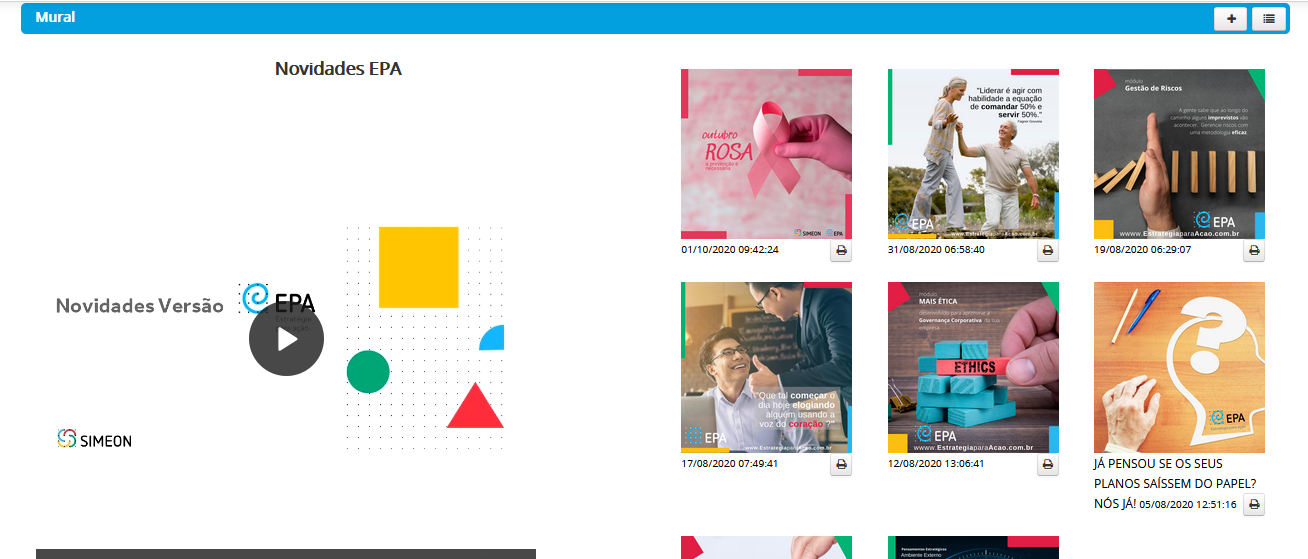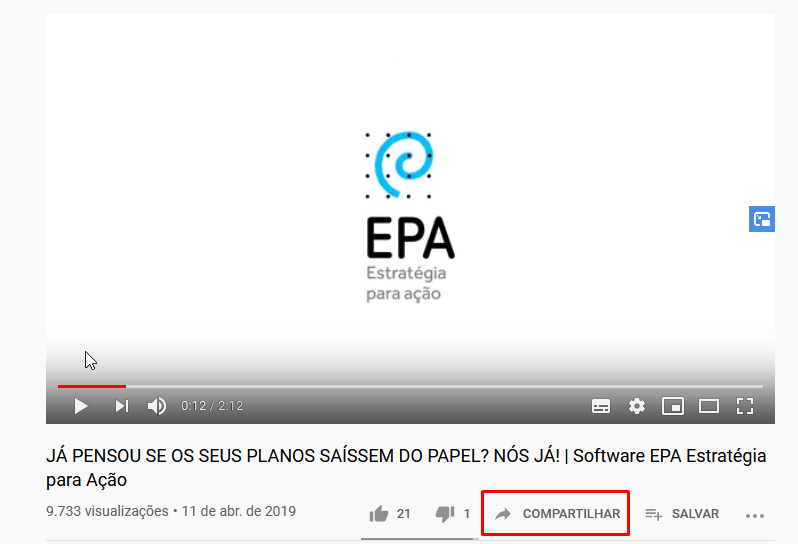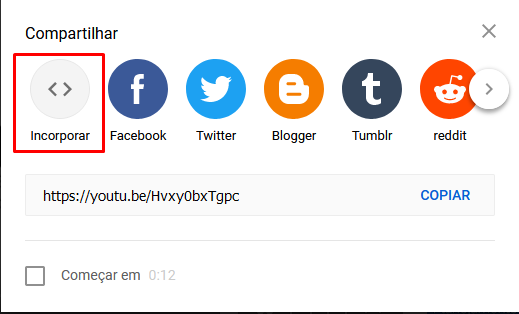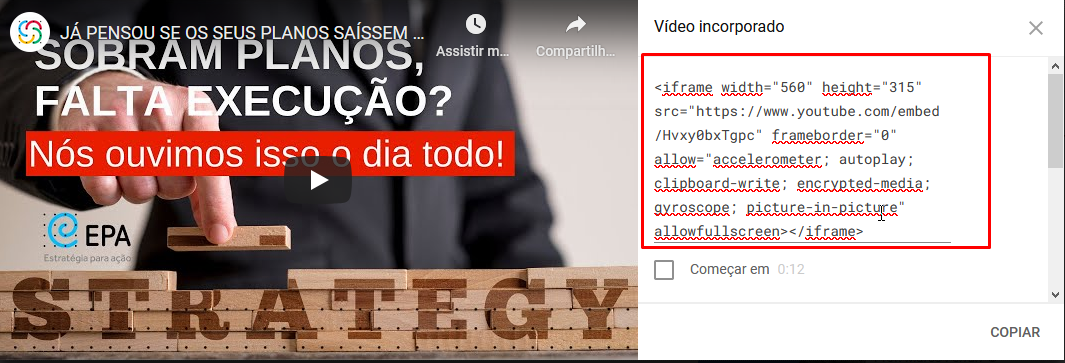Para incluir vídeos no Mural Corporativo do EPA, é muito simples, veja abaixo:
Acesse Portal > Mural Corporativo > Gerenciar Mural Corporativo, você poderá realizar o vínculo de um vídeo do YouTube ou fazer o upload de um vídeo no formato MP4 que esteja salvo na sua máquina.
-
Como inserir um vídeo do YouTube
Clique no ícone ![]() informe o título da mensagem (2), a cor para o fundo do título – se houver necessidade (3), selecione as unidade gerenciais (4) que podem visualizar essa publicação no mural, informe a mensagem no Release (5), e clique no botão Editar/inserir link(6).
informe o título da mensagem (2), a cor para o fundo do título – se houver necessidade (3), selecione as unidade gerenciais (4) que podem visualizar essa publicação no mural, informe a mensagem no Release (5), e clique no botão Editar/inserir link(6).
Obs.: O release é um resumo, uma pequena chamada da matéria que vai aparecer primeiro no mural.
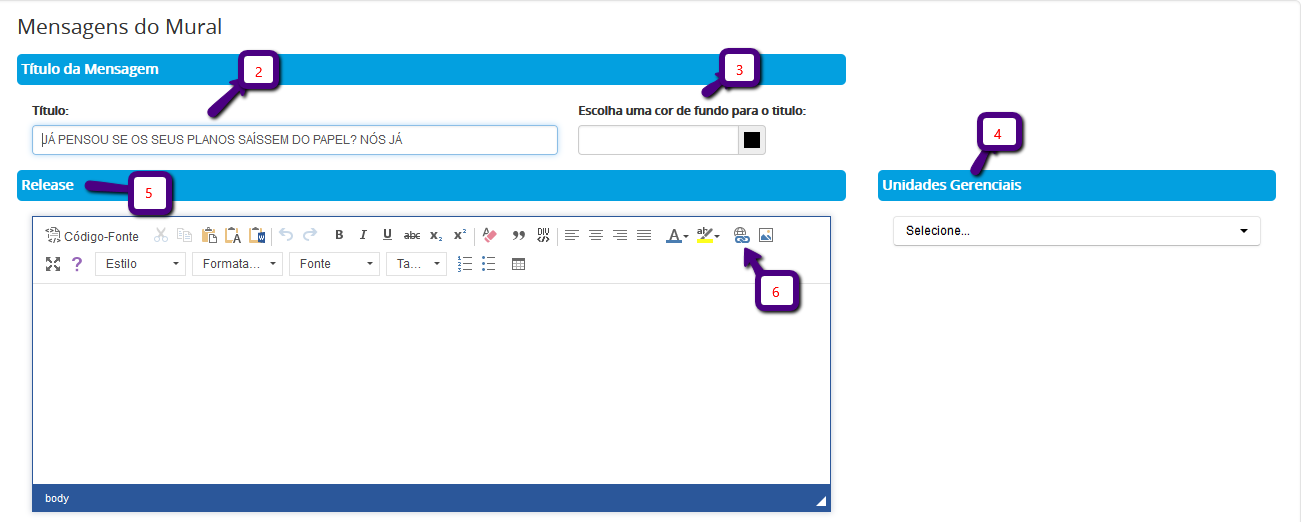
Será aberta a janela para editar link, se for um vídeo do YouTube selecione a opção <outro> no campo Protocolo (7) e informe o link incorporado no campo URL (8) e clique em ok.
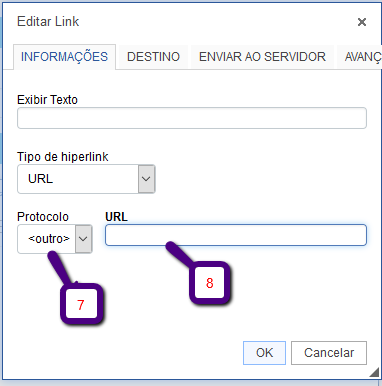
Atenção: Para pegar o link incorporado no YouTube acesse o vídeo que deseja inserir no mural e clique na opção compartilhar
Será aberta uma janela, nessa janela selecione na opção Incorporar
Copie a URL do vídeo incorporado e insira no campo URL no EPA
Após inserir o link do vídeo informe a Mensagem (9), categoria da publicação do mural (10), marque a opção Mensagem ativa? (11) como Sim para que o vídeo apareça no mural, Mensagem com prioridade? (12) se estiver como Sim essa mensagem sempre vai aparecer como prioridade no mural, selecione o Layout (13) que o vídeo vai aparecer no mural e clique em salvar.
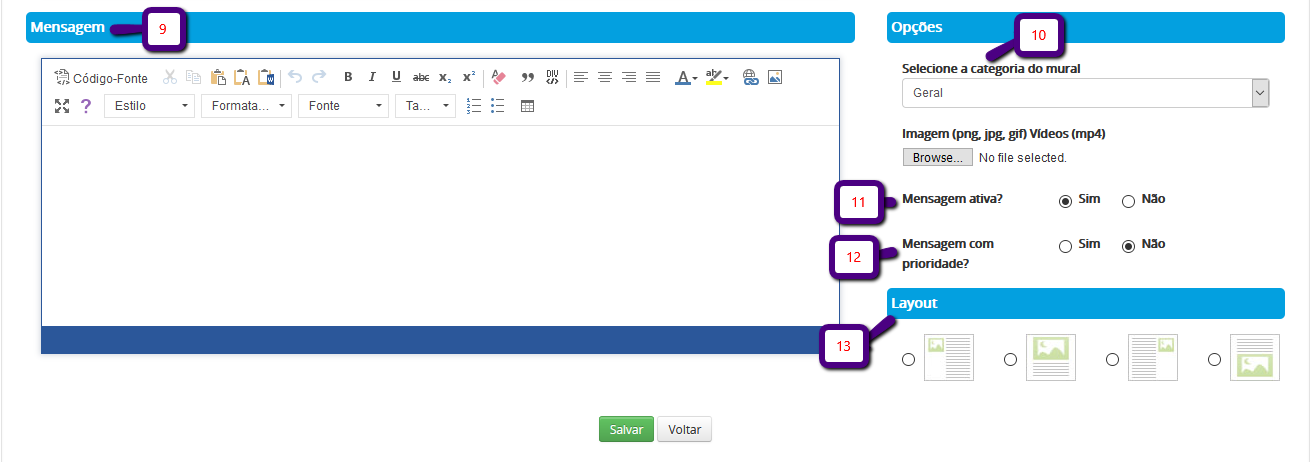
O vídeo será exibido dessa forma no mural:
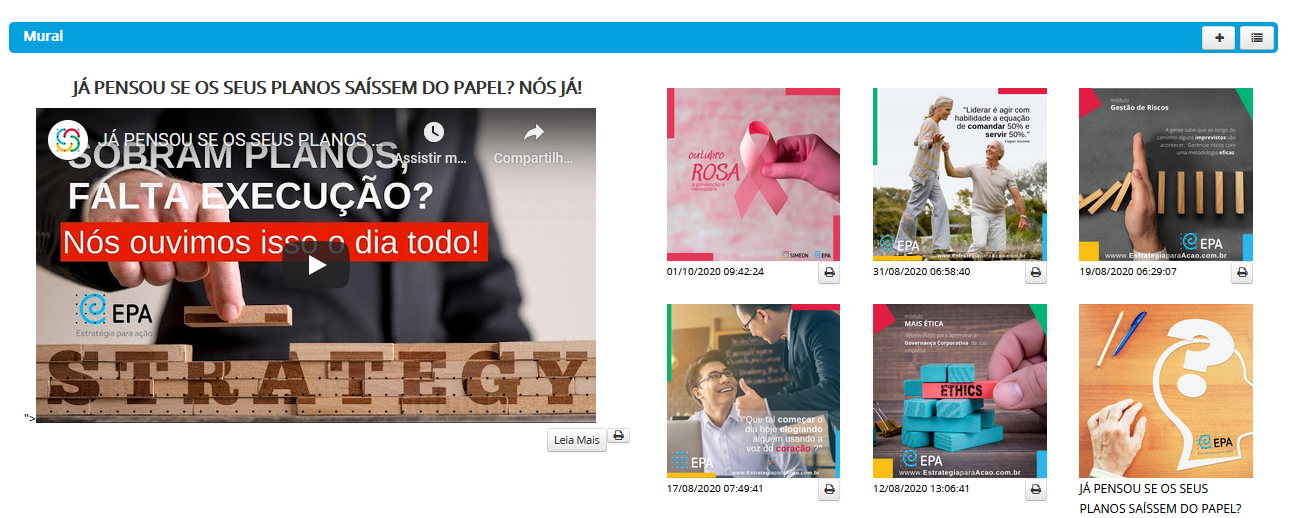
- Como inserir um vídeo no formato MP4 no mural
Clique no ícone ![]() informe o título da mensagem (14), a cor para o fundo do titulo (15), selecione as unidades gerenciais (16) que podem visualizar essa publicação no mural, informe a mensagem no Release (17), e clique no botão Editar/inserir link (6).
informe o título da mensagem (14), a cor para o fundo do titulo (15), selecione as unidades gerenciais (16) que podem visualizar essa publicação no mural, informe a mensagem no Release (17), e clique no botão Editar/inserir link (6).
Obs.: O release é um resumo, uma pequena chamada da matéria que vai aparecer primeiro no mural.
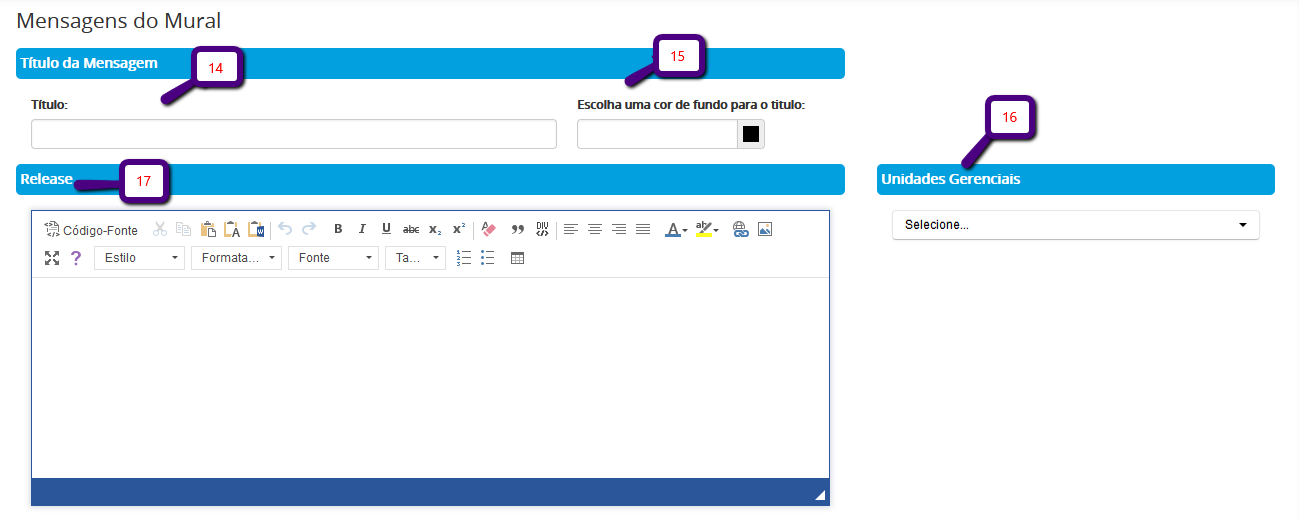
Informe a Mensagem (18), categoria da publicação do mural (19), Imagem (png, jpg, gif) Vídeos (mp4) no botão browser clique e selecione o vídeo.
A opção Mensagem ativa? (21) marque como Sim para que o vídeo apareça no mural, Mensagem com prioridade? (22) se estiver como Sim essa mensagem sempre vai aparecer como prioridade no mural, selecione o Layout (33) que o vídeo será exibido no mural e clique em salvar.
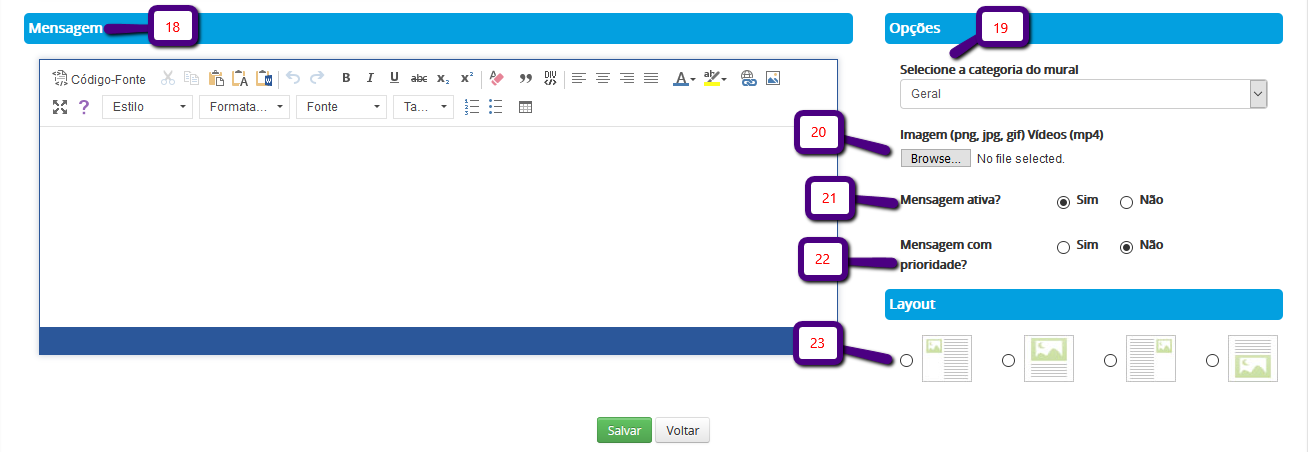
O vídeo será exibido dessa forma no mural: